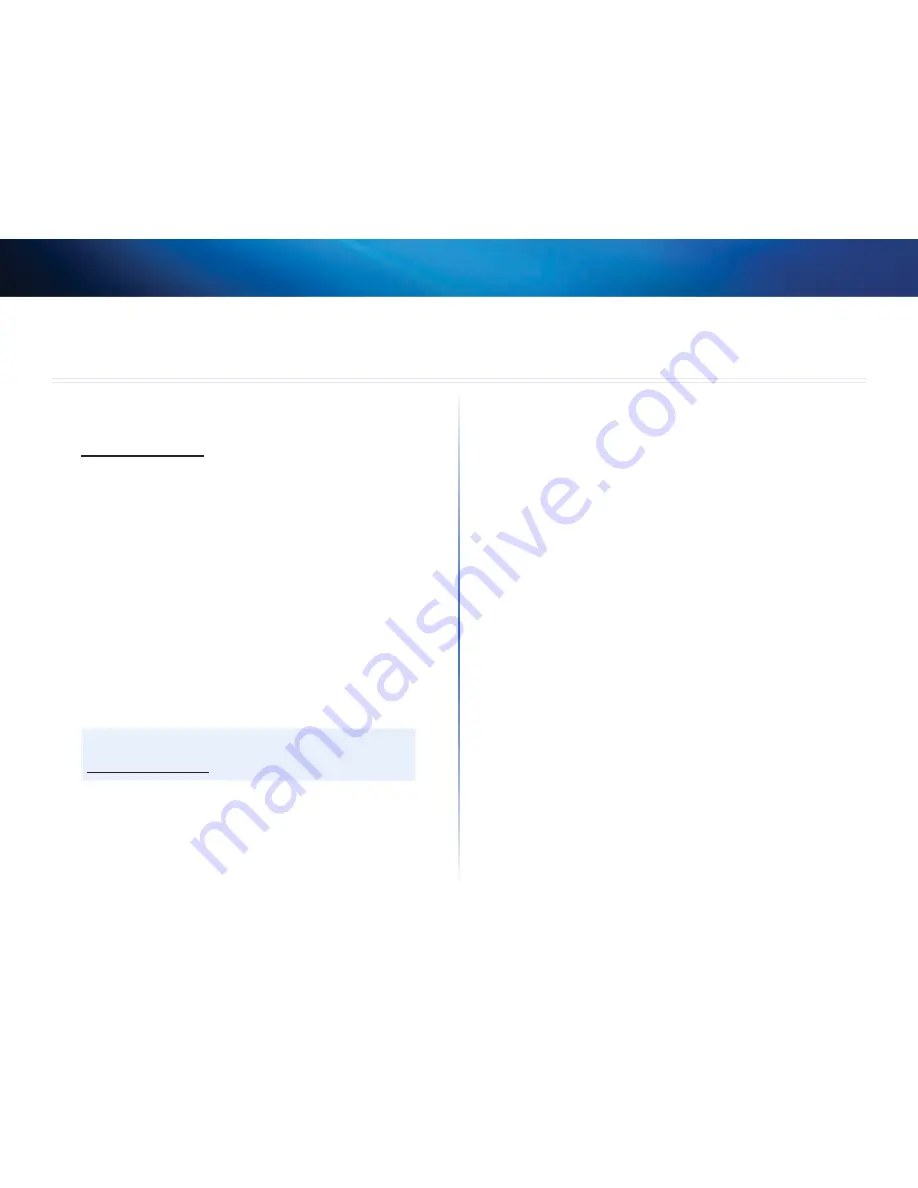
3
การตั้งค่าเราเตอร์ E-Series
Linksys E-Series
3
ความช่วยเหลือเพิ่มเติม
นอกเหนือจากคู่มือผู้ใช้นี้แล้ว คุณยังสามารถรับความช่วยเหลือได้จาก:
•
Linksys.com/support
(เอกสาร, ดาวน์โหลด, FAQ, การสนับสนุน
ด้านเทคนิค, live chat, ฟอรั่ม)
•
ซีดีติดตั้ง (คู่มือแก้ไขปัญหา, กฎหมายหรือข้อบังคับ)
•
วิธีใช้ Cisco Connect (รัน Cisco Connect แล้วคลิก Learn More
(ศึกษาเพิ่มเติม) เมื่อปรากฏ)
•
วิธีใช้ตามบริบทบนยูทิลิตีบนเบราเซอร์ (เปิดยูทิลิตี แล้วคลิก
Help
(วิธีใช้)
บนคอลัมน์ด้านขวา)
วิธีการตั้งค่าเราเตอร์
วิธีการตั้งค่าเราเตอร์ที่ง่ายและรวดเร็วที่สุดคือรันซอฟต์แวร์ตั้งค่า Cisco Connect
วิธีการเริ่ม Cisco Connect
เมื่อคุณรันซีดีติดตั้ง Cisco Connect (ซอฟต์แวร์ติดตั้งเราเตอร์) จะถูกติดตั้ง
ลงบนคอมพิวเตอร์ของคุณโดยอัตโนมัติ คุณสามารถใช้ Cisco Connect ในการ
จัดการเราเตอร์ได้อย่างง่ายดาย
หมายเหตุ:
หากคุณท�าซีดีติดตั้งหาย คุณสามารถดาวน์โหลดซอฟต์แวร์ได้จาก
Linksys.com/support
ในการเริ่ม Cisco Connect เป็นครั้งแรก
1.
ใส่แผ่นซีดีลงในไดรฟ์ซีดีหรือดีวีดี
2.
คลิก
Set up your Linksys Router
(ตั้งค่าเราเตอร์ Linksys ของคุณ)
หากคุณไม่เห็นตัวเลือกนี้:
•
ส�าหรับ Windows ให้คลิก
Start
(เริ่ม),
Computer
(คอมพิวเตอร์)
แล้วดับเบิลคลิกที่ไดร์ฟ
CD
และไอคอน
Setup
(ตั้งค่า)
•
ส�าหรับ Mac ให้ดับเบิลคลิกที่
CD
บนเดสก์ทอปของคุณแล้วดับเบิลคลิก
ไอคอน
Setup
(ตั้งค่า)
3.
ด�าเนินการตามค�าสั่งที่ปรากฏบนจอเพื่อติดตั้งเราเตอร์ของคุณให้เสร็จสมบูรณ์
ใช้ Cisco Connect เพื่อจัดการเราเตอร์
หลังจากที่ติดตั้งเราเตอร์และ Cisco Connect แล้ว คุณสามารถใช้ Cisco Connect
เพื่อจัดการการตั้งค่าของเราเตอร์ได้อย่างง่ายดาย เช่น:
•
เชื่อมต่ออุปกรณ์ไปยังเครือข่ายของคุณ
•
ทดสอบความเร็วในการเชื่อมต่ออินเทอร์เน็ตของคุณ
•
ตั้งค่าการควบคุมของผู้ปกครอง
•
ตั้งค่าการเข้าถึงของแอคเคาท์ Guest
•
เปลี่ยนชื่อเราเตอร์และรหัสผ่านของคุณ
วิธีการตั้งค่าเราเตอร์ด้วยตนเอง
เราเตอร์จะพร้อมใช้งาน หลังจากที่ตั้งค่าเราเตอร์ด้วยซอฟต์แวร์การตั้งค่า
(อยู่ในซีดีรอม) หากคุณต้องการเปลี่ยนแปลงการตั้งค่าขั้นสูงของเราเตอร์ หรือ
หากไม่สามารถรันซอฟต์แวร์ได้ ให้ใช้ยูทิลิตีบนเบราเซอร์ของเราเตอร์แทน
คุณสามารถเข้าถึงยูทิลิตีนี้ได้ด้วยเว็บเบราเซอร์บนคอมพิวเตอร์ที่เชื่อมต่อกับ
เราเตอร์ ส�าหรับข้อมูลในการใช้ยูทิลิตีเพิ่มเติม โปรดดูที่ "วิธีการเปิดยูทิลิตีบน
เบราเซอร์" บนหน้า
4
การตั้งค่าเราเตอร์ E-Series
Summary of Contents for E-Series
Page 1: ...E Series ...
Page 25: ...E Series ...
Page 49: ...E Series ...
Page 73: ...E Series ...
Page 97: ...Řada E ...
Page 121: ...E Serie ...
Page 145: ...E serie ...
Page 169: ...Serie E ...
Page 193: ...Serie E ...
Page 217: ...E sarja ...
Page 241: ...Série E ...
Page 265: ...Série E ...
Page 289: ...Σειρά Ε ...
Page 313: ...E sorozatú ...
Page 337: ...E Series ...
Page 361: ...E Series ...
Page 385: ...E serie ...
Page 409: ...E serien ...
Page 433: ...E Series ...
Page 457: ...Série E ...
Page 481: ...Seria E ...
Page 505: ...E Series ...
Page 529: ...E serien ...
Page 553: ...Serija E ...
Page 577: ...E Series ...
Page 601: ...E Series ...
Page 625: ...серії E ...
Page 649: ...E Series ...
















































